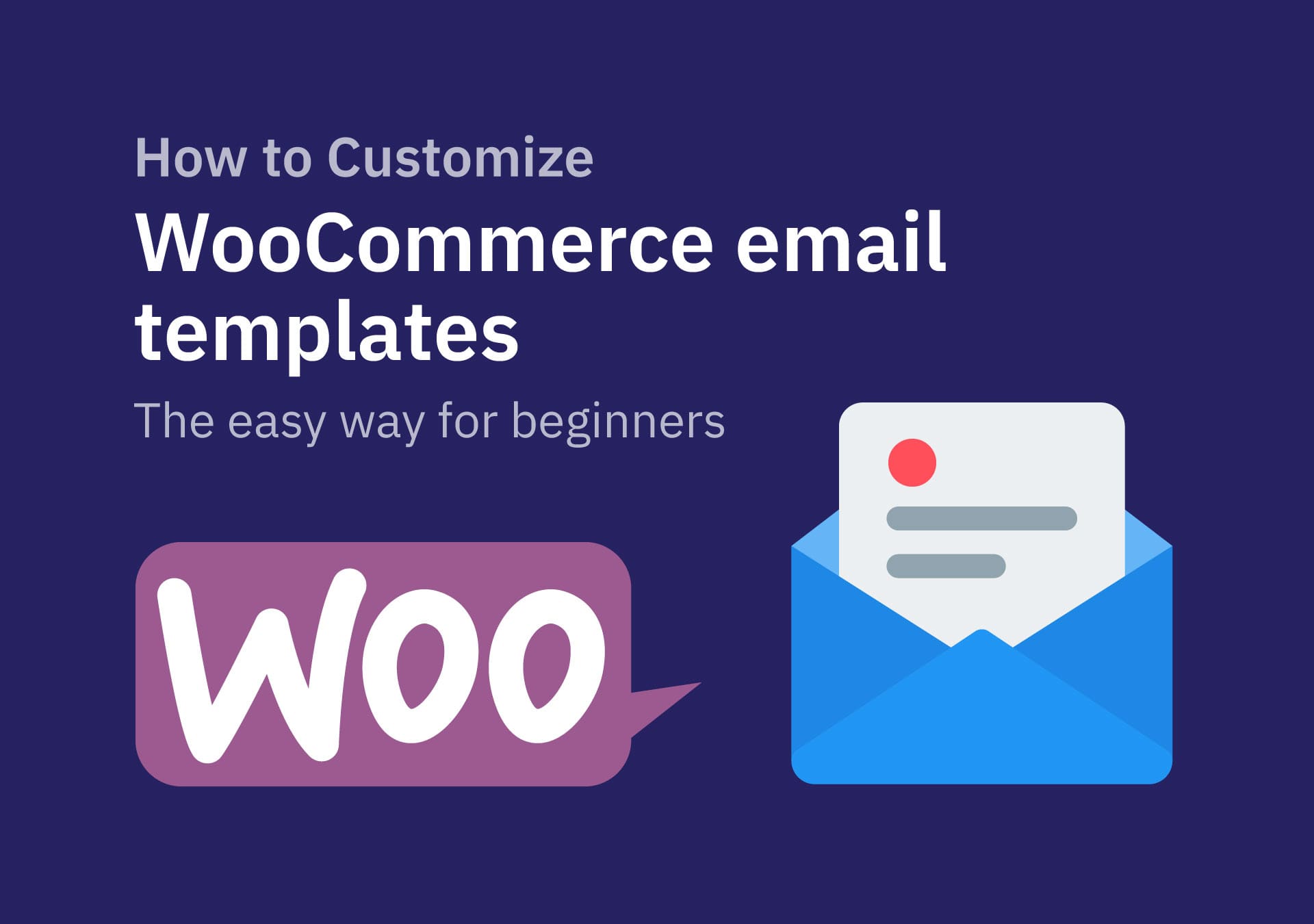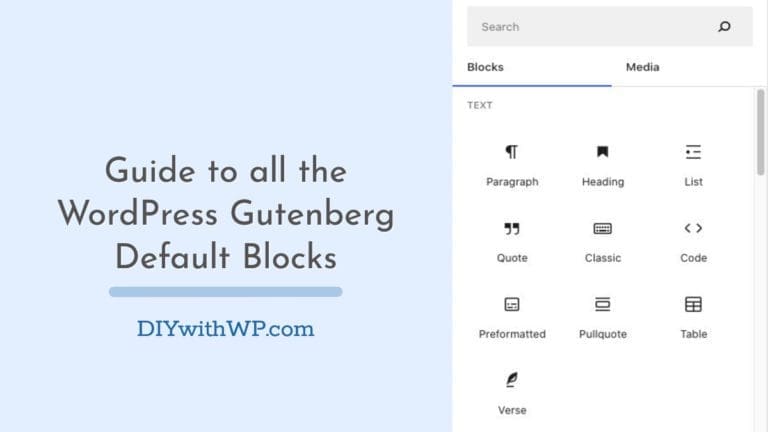Sesuaikan templat e-mel WooCommerce: Cara mudah untuk pemula
Jadual Kandungan
Hello pencinta WordPress! Sekiranya anda pengguna WooCommerce seperti saya, anda tahu bahawa kita semua ingin mempunyai templat e-mel transaksi yang lebih baik. Di kedai DiviSpark saya yang saya jual tema Kanak-kanak, saya mahu mempunyai templat e-mel WooCommerce berjenama yang lebih baik. Terdapat banyak cara untuk menjadikannya kelihatan lebih baik dan profesional tetapi memerlukan pengetahuan yang lebih maju dalam PHP, HTML dan CSS. Oleh itu, saya memutuskan untuk menghasilkan tutorial untuk menunjukkan cara menyesuaikan templat e-mel WooCommerce tanpa kemahiran lanjutan. Oleh itu, anda boleh mula menghantar e-mel yang akan menggembirakan pelanggan anda.
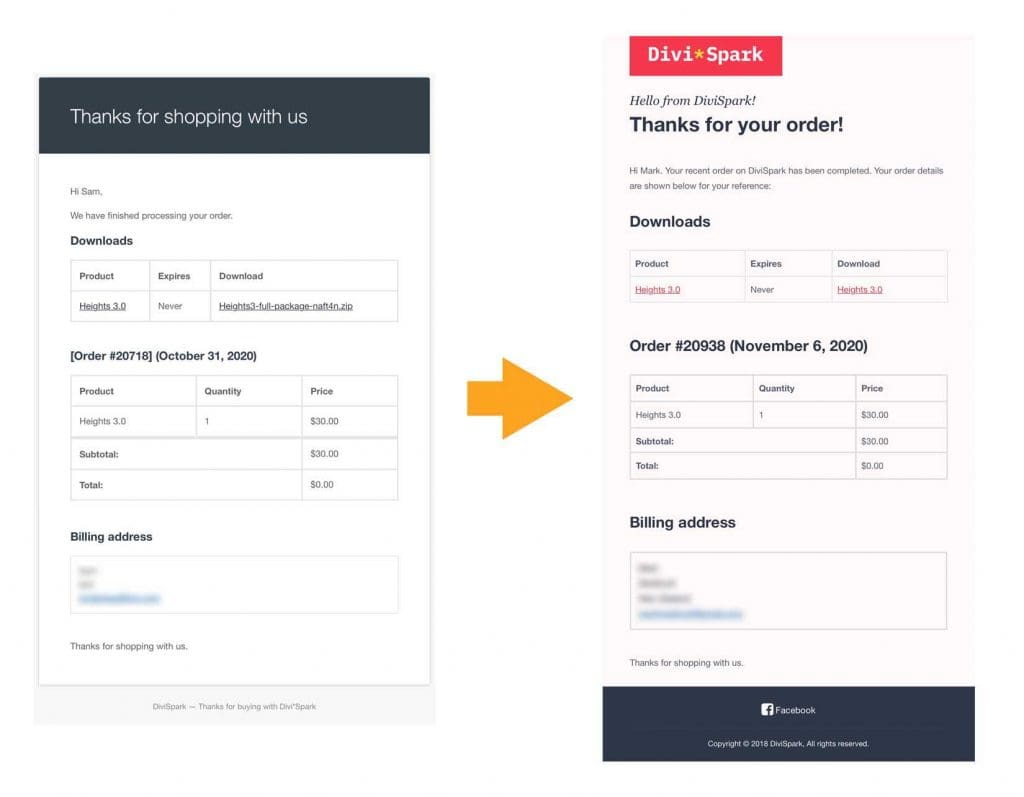
Mari kita selami dan lihat bagaimana kita boleh melakukannya.
Di sini kita menggunakan pemalam yang dipanggil Pereka E-mel Kadence WooCommerce yang boleh anda muat turun daripada repositori pemalam secara percuma. Pergi ke Papan Pemuka > Pemalam > Tambah Baharu dan mencarinya.
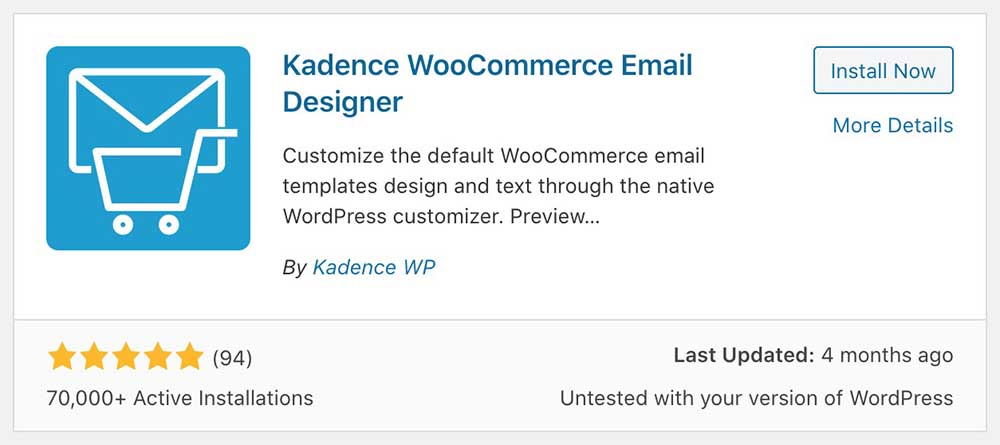
Setelah ditemui, klik pada ' Pasang Sekarang ' dan mengaktifkannya.
Selepas mengaktifkan, anda akan mendapat item sub-menu baharu dalam menu WooCommerce. Pergi ke Penyesuai E-mel > WooCommerce untuk mula mereka bentuk templat e-mel kami.
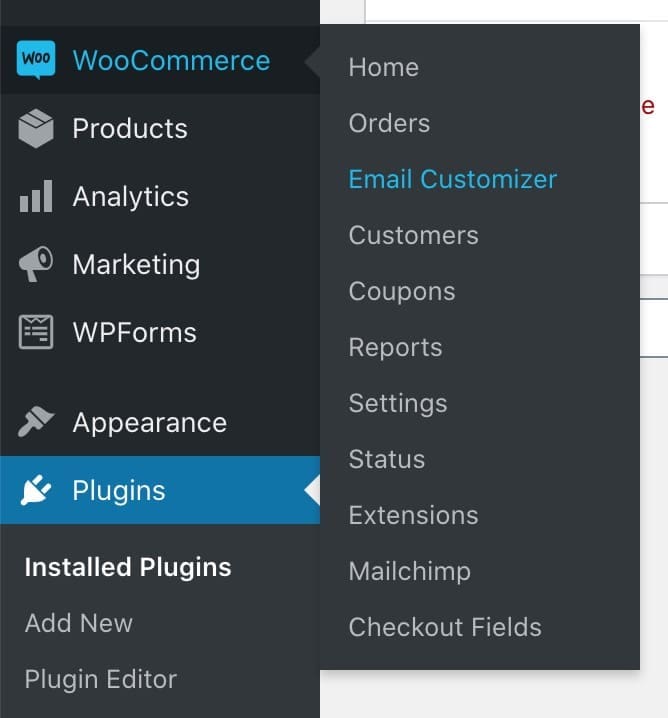
Jadi, di bawah ialah halaman tetapan.
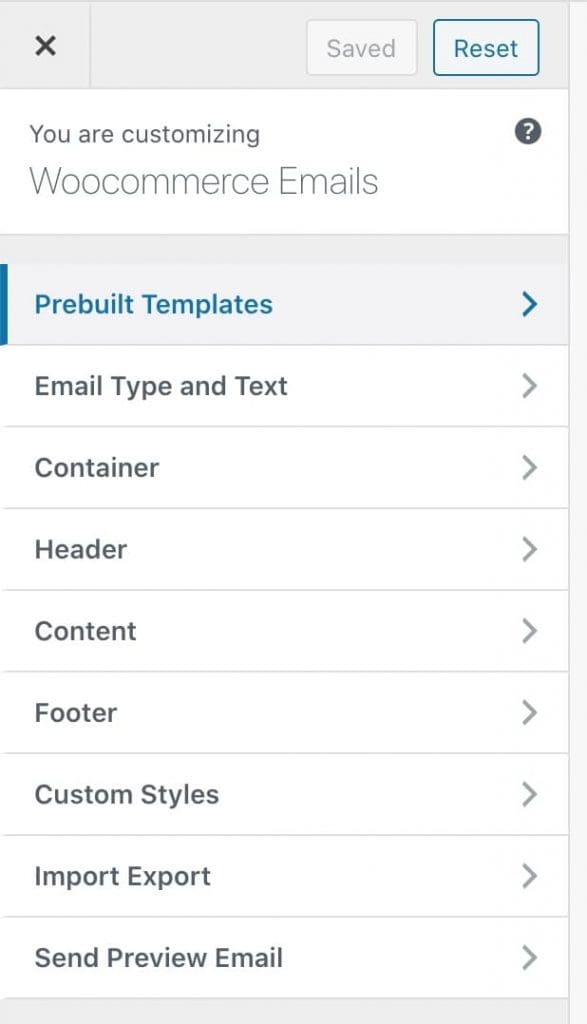
Templat E-mel Woocommerce Prabina
Pereka E-mel Kadence WooCommerce menawarkan beberapa reka bentuk pra-bina yang hebat yang boleh anda gunakan sebagai titik permulaan. Pergi ke Templat Prabina dan pilih yang anda suka, tatal ke bahagian bawah dan klik pada Muatkan Templat Butang. Ia akan menambah penggayaan kepada semua templat e-mel transaksi WooCommerce yang boleh kita edit secara berasingan kemudian.
- Perintah Baru
- Pesanan Dibatalkan
- Pesanan Pemprosesan Pelanggan
- Pesanan Lengkap Pelanggan
- Pesanan Dibayar Balik Pelanggan
- Pelanggan Menahan Pesanan
- Invois Pelanggan
- Pesanan Gagal
- Akaun baru pelanggan
- Nota Pelanggan
- Kata Laluan Tetapan Semula Pelanggan
Berikut ialah rupa selepas saya memuatkan reka bentuk Prabina. Menjadi lebih baik, bukan?
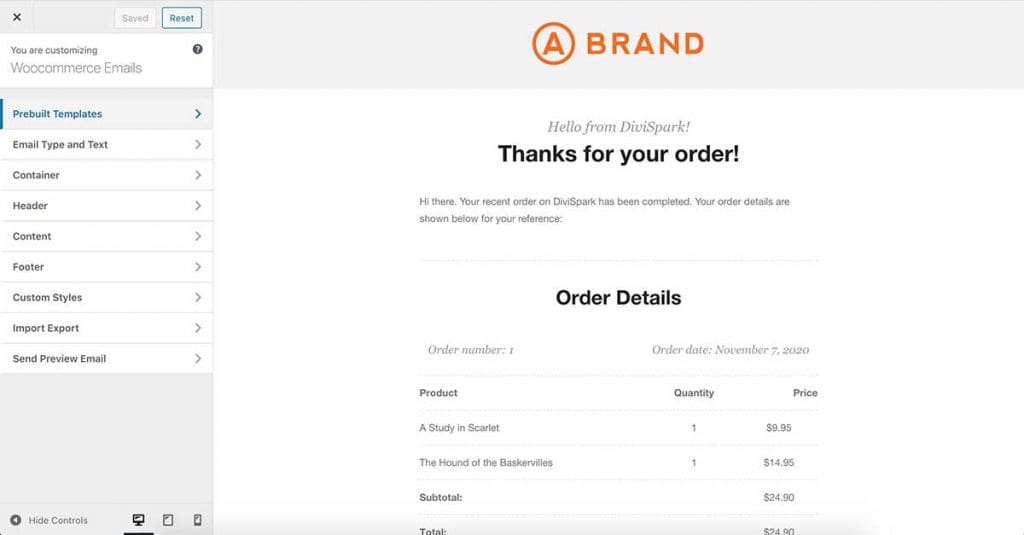
Jenis E-mel dan Teks
Seterusnya, pergi ke Jenis E-mel dan Teks halaman tetapan. Anda boleh memilih templat e-mel yang ingin anda reka bentuk/sesuaikan di sini. Dalam setiap e-mel yang dihantar oleh WooCommerce, terdapat teks tajuk dan penerangan yang berkaitan dengan templat e-mel tertentu. Tatal ke bawah pada halaman tetapan ini dan anda akan melihat kami boleh menukar kandungan teks tersebut dalam setiap templat e-mel WooCommerce. Hanya pilih templat daripada menu lungsur turun yang anda mahu edit dan tukar kandungan teks.
Satu lagi perkara penting ialah anda boleh menambah kandungan dinamik pada mesej teks tersebut. Seperti nama pertama pelanggan dalam ucapan. Daripada 'Hello There' anda boleh menyebut 'Hello {customer_firs_name}' pada permulaan. Terdapat beberapa ruang letak lain yang boleh anda gunakan.
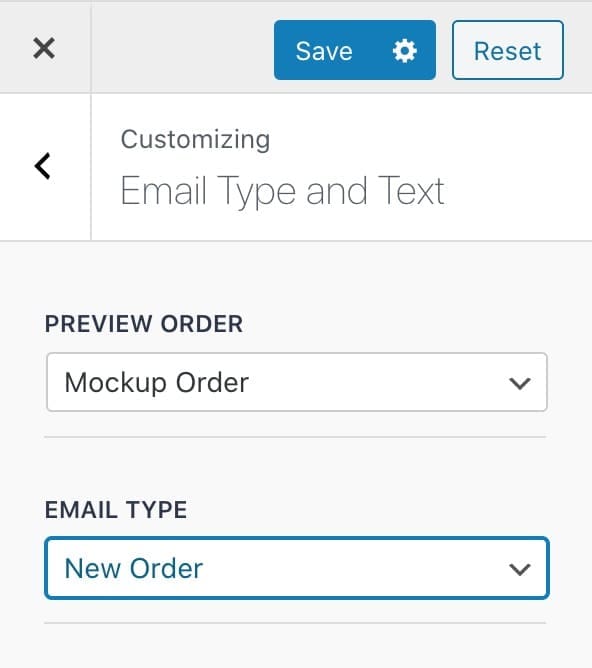

Kontena
Halaman tetapan seterusnya ialah ' Kontena ' yang boleh anda laraskan warna latar belakang bekas, lebar bekas e-mel, saiz pelapik atas, bawah, dsb. Cubalah sendiri untuk menjadikannya kelihatan bersih dan jelas ;).
Pengepala
Perkara seterusnya ialah Pengepala Seting. Di sini kita boleh menambah logo kita pada pengepala mel. Anda akan menemui lebih banyak tetapan untuk menetapkan warna jenama ke latar belakang pengepala, menukar padding pengepala seperti perkara.
Kandungan
Ini ialah halaman tetapan untuk penggayaan kawasan badan e-mel. Apabila anda masuk ke dalam halaman tetapan, anda akan melihat terdapat beberapa lagi halaman tetapan dalaman di sana yang boleh kita kendalikan hampir setiap bahagian badan.
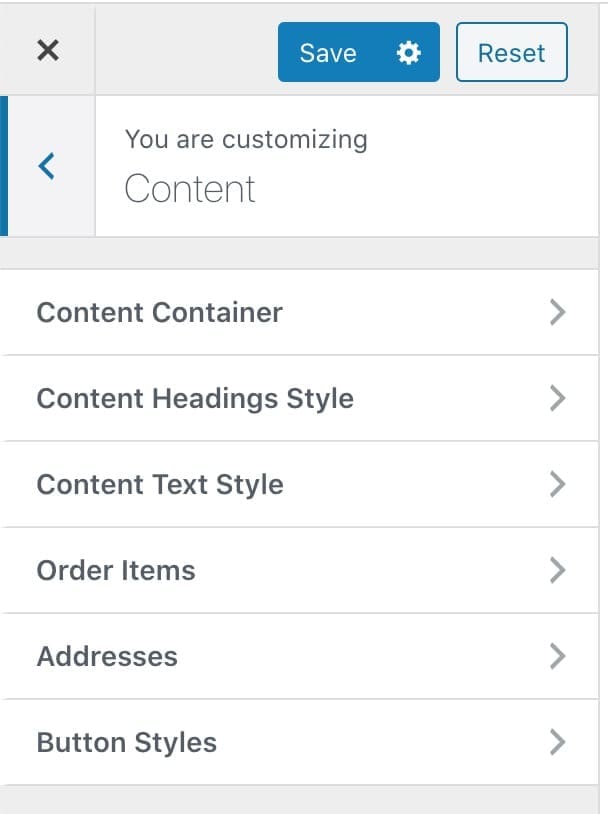
Footer
Dalam halaman tetapan pengaki anda akan melihat 3 lagi halaman subset di mana anda boleh menggayakan Footer , dan tambah ikon media sosial , dan mengubah dan menggayakan Maklumat Kredit Pengaki .
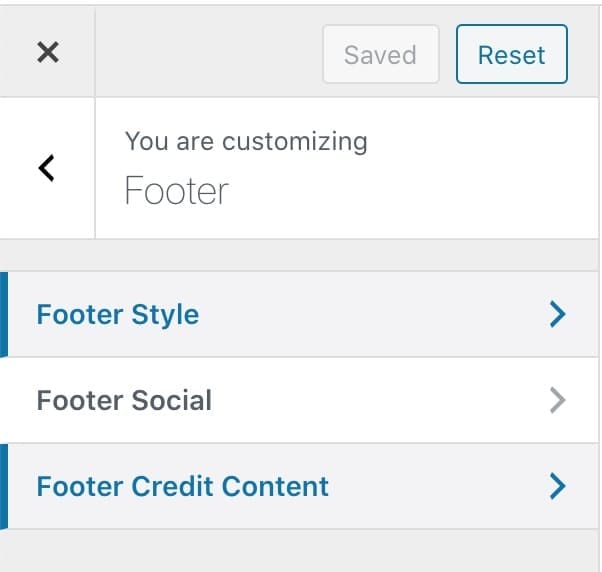
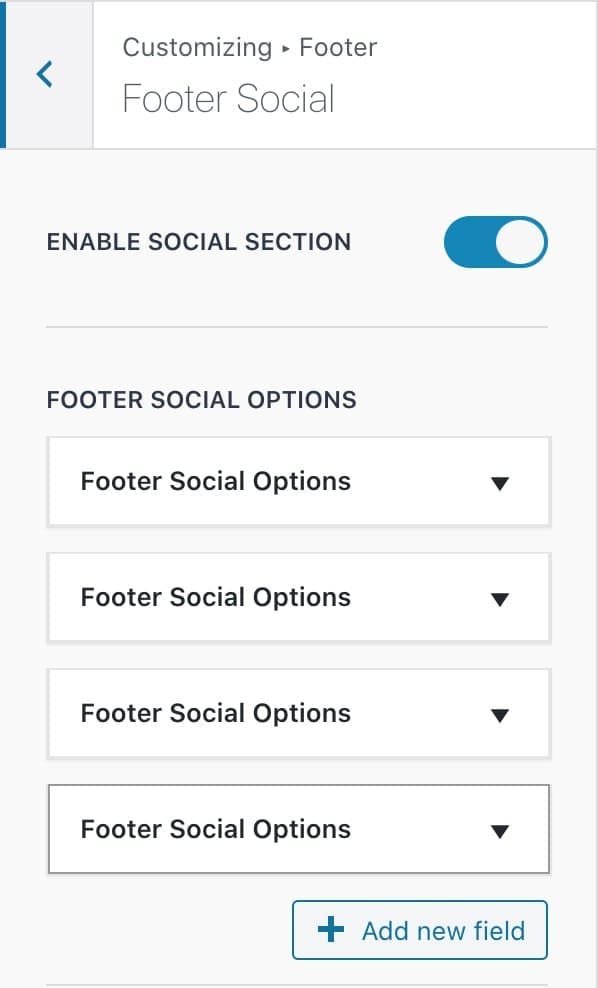
Anda boleh menambah hampir mana-mana pautan media sosial di sini. Hanya klik Tambah Medan Baharu butang dan anda boleh menetapkan ikon dan pautan.
Perkara yang baik dengan Pereka E-mel Kadence WooCommerce Adakah anda sentiasa boleh melihat penyuntingan anda secara langsung di sebelah kanan halaman tetapan dan boleh menyemak dalam peti masuk anda dengan menghantar e-mel pratonton. Hanya simpan apa yang anda lakukan dan klik butang Hantar E-mel Butang. Anda akan mendapat mel pratonton ke alamat e-mel anda.
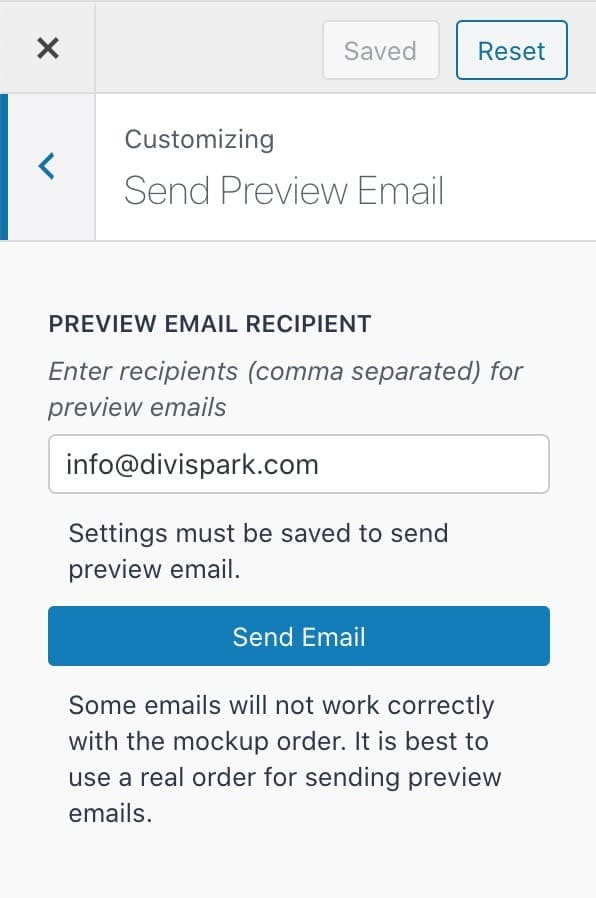
Di bawah ialah apa yang saya lakukan pada templat e-mel WooCommerce tapak web saya. Kelihatan lebih baik dan bagus. Kanan?
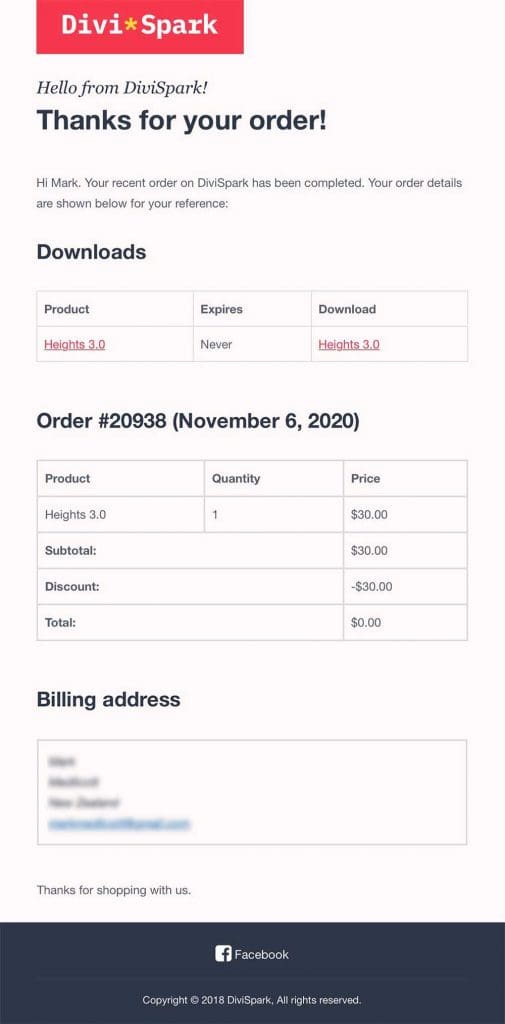
Ini adalah penyesuai e-mel WooCommerce percuma terbaik yang saya temui. Tidak perlu mempunyai pengetahuan lanjutan. Hanya mudah dan mudah yang boleh digunakan oleh sesiapa sahaja untuk menyesuaikan templat mel. Bagus untuk pemula.